Windows 10 possiede il .NET framework 4.5 pre-installato, ma molte applicazioni sviluppate per Vista e Windows 7 richiedono il .NET framework v3.5 installato insieme al 4.5. Queste applicazioni non funzioneranno fin quando non installerai la versione richiesta. Quando provi ad avviare un’applicazione di questo tipo, Windows 10 ti dirà di scaricare e installare il .NET framework 3.5 da internet. Ciò, però, richiederà un sacco di tempo. Puoi evitare di perdere tempo e installare il .NET Framework 3.5 dal tuo mezzo d’installazione di Windows 10. Questo metodo è molto più veloce e non richiede una connessione internet. Ecco come installarlo.
Per installare il .NET Framework 3.5 in Windows 10, fai così:
- Inserisci il tuo DVD di Windows 10, fai doppio click sulla sua immagine ISO o inserisci la flash drive di avvio con Windows 10, in base a ciò che possiedi.
- Apri ‘Questo PC’ in File Explorer e annota la lettera del disco del mezzo d’installazione che hai inserito. Nel mio caso è il disco D:
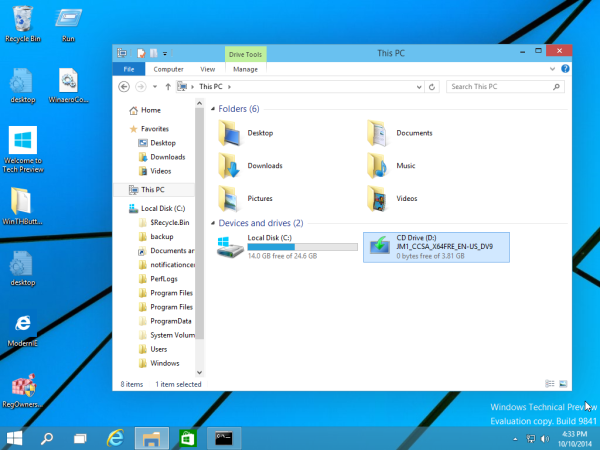
3. Adesso apri il prompt dei comandi e scrivi il seguente comando:
Dism /online /enable-feature /featurename:NetFX3 /All /Source:D:\sources\sxs /LimitAccess
Sostituisci D: con la lettera del disco del tuo mezzo d’installazione di Windows 10.
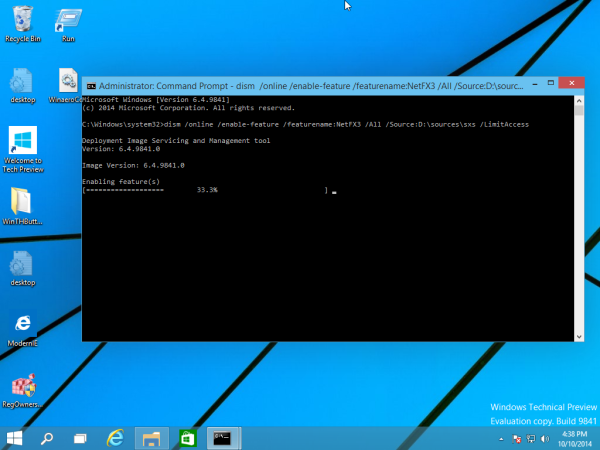 Tutto fatto! Così installerai .NET framework 3.5 in Windows 10.
Tutto fatto! Così installerai .NET framework 3.5 in Windows 10.
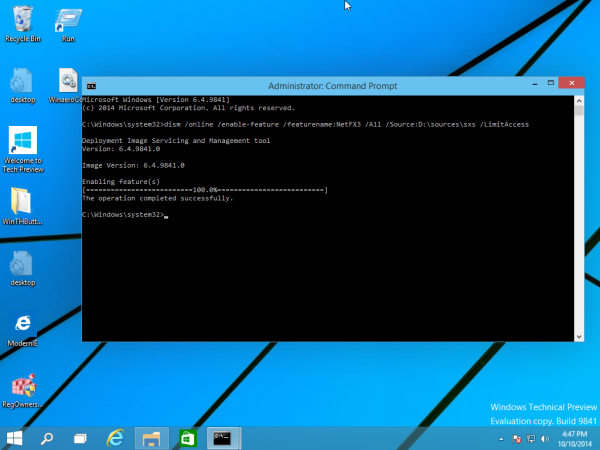 Per aiutarti, ho preparato un semplice file di batch che non ti farà perdere tempo e troverà il mezzo d’installazione in modo automatico. Assomiglia a questo:
Per aiutarti, ho preparato un semplice file di batch che non ti farà perdere tempo e troverà il mezzo d’installazione in modo automatico. Assomiglia a questo:
@echo off Title .NET Framework 3.5 Offline Installer for %%I in (D E F G H I J K L M N O P Q R S T U V W X Y Z) do if exist "%%I:\\sources\install.wim" set setupdrv=%%I if defined setupdrv ( echo Found drive %setupdrv% echo Installing .NET Framework 3.5... Dism /online /enable-feature /featurename:NetFX3 /All /Source:%setupdrv%:\sources\sxs /LimitAccess echo. echo .NET Framework 3.5 should be installed echo. ) else ( echo No installation media found! echo Insert DVD or USB flash drive and run this file once again. echo. ) pause
Scarica il file, estrailo dall’archivio ZIP sul tuo Desktop, cliccaci sopra col pulsante destro e scegli Avvia come amministratore. Il file installerà il .NET Framework 3.5 in modo automatico dopo aver trovato la lettera del disco del tuo mezzo d’installazione di Windows 10.
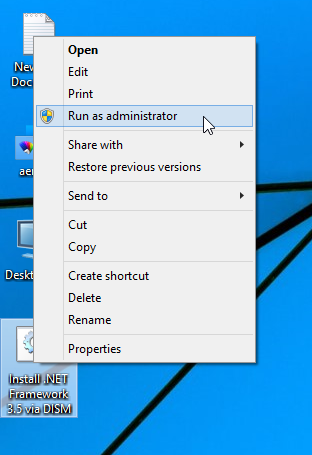 Premi qui per scaricare il file di batch.
Premi qui per scaricare il file di batch.


Grazie, la procedura è stata utilissima. È ridicolo che dopo tante evoluzioni, ancora oggi per installare una funzionalità di Windows 10 già esistente sul proprio disco bisogna ricorrere ad una complicata riga di comando.
p.s.
Nella guida aggiungerei che il prompt va aperto coi diritti di amministratore, altrimenti mi ha dato errore (Windows 10 1903)